Proje Oluşturma
Unity3D'de, 2D projemizi oluşturuyoruz.
Başlangıç
Bir sprite animation oluşturmak için elimizde birkaç tane sprite dosyası olmalı. Bunlardan birisini şu siteden bulabilirsiniz. Ben bu sprite paketini indireceğim ve bunun üzerinden çalışacağız. Linke tıklayın ve Download butonuna basarak 'Skeleton Sprite Pack.rar' arşivini indirin. İçindeki Skeleton klasörünü 'Animasyon' projemizin Assets klasörünün içine çıkartın.
Bunu yaptıktan sonra Unity'de ufak bir 'Importing Small Assets' penceresi çıkabilir.
Sprite Mode -> Multiple
Unity'de Project sekmesinde Assets klasörümüzün içerisinde Skeleton klasörümüz görünüyor olmalı. Skeleton klasörünün de içerisinde Sprite Sheets klasörü bulunuyor. Orada karşımıza 6 tane resim dosyası bulunuyor. Bunlardan 'Skeleton Idle.png' dosyasına tıklayalım ve Inspector panelinde Texture Type'ı "Sprite (2D and UI)", Sprite Mode'u ise "Multiple" olarak seçelim. Bu iki seçimi yaptıktan sonra panelin alt kısmında Apply butonuna basalım. Daha sonra ise Sprite Editor butonuyla dosyamızı kendi keyfimize göre düzenleyelim.
Sprite Editor
Sprite Editor butonuna tıkladıktan sonra açılan pencerenin üst kısmındaki Slice butonuna tıklayın ve açılan minik pencere;
Type = Automatic
Pivot = Center
Method = Delete Existing
durumunduyken Slice butonuna tıklayın ve ardından sağ üst köşedeki Apply butonuna tıklayıp Sprite Editor penceresini kapatın.
Karakterimizi Oluşturmak
Hierarchy penceresindeki Create butonuna tıklayın. Açılan menüde imleci 2D Object yazısının üstüne getirin ve Sprite'a tıklayın. Daha sonra Inspector panelinde Sprite Renderer bölümündeki None (Sprite)'a tıklayın ve açılan Select Sprite penceresindeki arama kutusuna 'idle 0' yazın ve Skeleton Idle_0'ı seçin. Böylece varsayılan sprite'ı seçtik.
Yeni Animasyon Oluşturmak
Animasyon oluşturmak için Unity'nin Animation penceresini kullanmamız gerekiyor. Bu pencere açık değilse Ctrl ve 6 tuşlarına basın. Daha sonra karakterimizin üstüne tıkladığınızda Animation penceresinin sağ kısmında Create butonu gözükecektir. Bu butona tıklayın. Açılan diyalog penceresinde animasyonun ismini ve nereye kaydedileceğini seçebileceğiz. Ben ismini 'idleAnim' koydum. Şimdi Animation penceresinin sol kısmında Add Property butonuna tıklayın ve açılan menüde Sprite Renderer'ın altındaki Sprite'a tıklayın. Şimdi şöyle görünecek:
Daha sonra Animation penceresinin sol kısmında 1.00'ın altında olan dörtgeni silin.
Daha sonra Animation penceresinde kırmızı kaydet butonuna tıklayın, Sprite Editor ile düzenlediğimiz Skeleton Idle_0.png dosyasının içindeki 11 dosyanın tamamını seçin, sürükleyin ve Animation penceresinin sol kısmına bırakın. Samples 60 yazan yeri 10 veya 20 olarak değiştirin. Bu yaklaşık 11 sprite'ın ne kadar hızlı veya yavaş gösterileceğini ayarlayacaktır. Samples anahtarını 10'a ayarladığımızda bir saniyede 10 sprite gösterilecektir. En sonunda kırmızı kaydet butonuna tıklayın ve animasyonumuz kaydolmuş olacaktır. Animation penceresini kapatabiliriz. Oyunumuzu başlattığımızda animasyonumuzun çalıştığını görebiliriz.











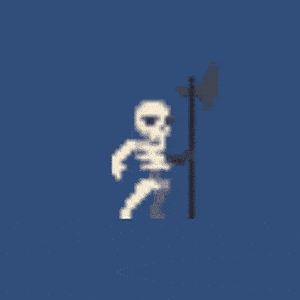



0 Yorumlar